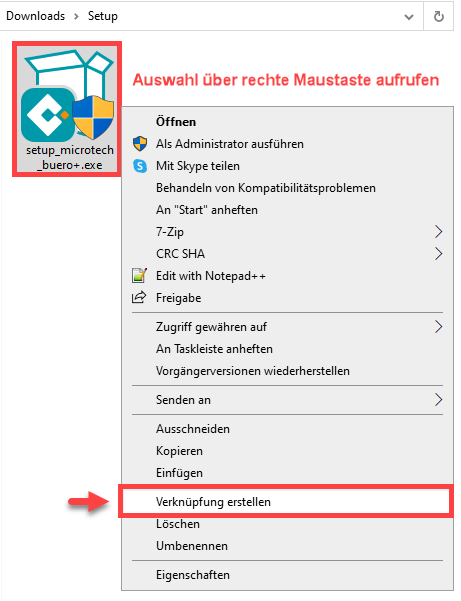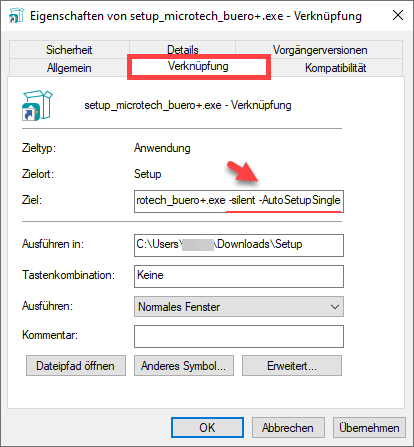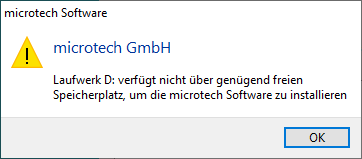Für IT-Administratoren / Erfahrene Nutzer
Mittels Startparametern lässt sich microtech büro+ so installieren, dass während des Installationsvorgangs keine Benutzer-Interaktionen (sprich: manuelle Eingaben und Bestätigungen) erfolgen müssen. Dies erleichtert das Ausrollen der Software in einem größerem Umfeld, etwa wenn die IT mehrere Installationen mit gleicher Auswahl vornehmen soll - diese laufen dann automatisch ohne Benutzer-Abfragen mit den gewählten Parametern durch.
Beachten Sie:
Diese Art der Einrichtung richtet sich ausschließlich an erfahrene Benutzergruppen wie IT-Administratoren!
Folgende Startparameter können der Installationsdatei mit der Anweisung "-silent" übergeben werden:
-AutoSetupServer
Automatische Installation inkl. Datenserver.
-AutoSetupClient
Automatische Installation als Netzwerkclient ohne Datenserver.
-AutoSetupSingle
Automatische Installation als Einzelplatz.
Beispiel für eine automatische Installation als Einzelplatz ohne Benutzer-Interaktion:
setup_microtech_buero+.exe -silent -AutoSetupSingle
Gehen hierzu wie folgt vor:
1. Nach dem Download ist eine Verknüpfung zur Setup-Datei von microtech büro+ zu erstellen.
2. Markieren Sie die Verknüpfung und wählen Sie mit der rechten Maustaste die Eigenschaften aus. Ergänzen Sie auf dem Register: VERKNÜPFUNG im Feld: ZIEL die Startparameter für die stille Installation. Betätigen Sie die Schaltfläche "Übernehmen" und verlassen Sie mit "OK" das Fenster.
3. Rufen Sie nun die um Startparameter ergänzte Verknüpfung zur Installationsdatei auf. Nach dem Bestätigen der Windows-Sicherheitsabfrage beginnt die unbeaufsichtigte Installation und wird auf dem Standardpfad: C:\Program Files (x86)\microtech ausgeführt.
Beachten Sie:
Wenn der verfügbare Speicherplatz zu gering für ein büro+ Update ist, wird die Installation komplett abgebrochen.
Da "-silent" verwendet wird, werden sämtliche Meldungen ebenfalls unterdrückt / nicht dargestellt.
Wenn das Update manuell ausgeführt wird, würde diese Meldung erscheinen: